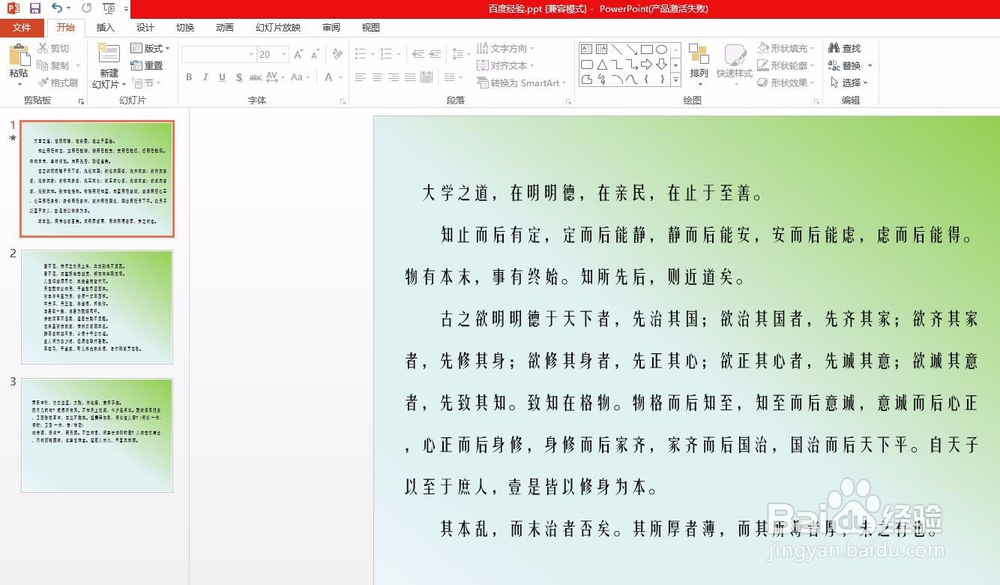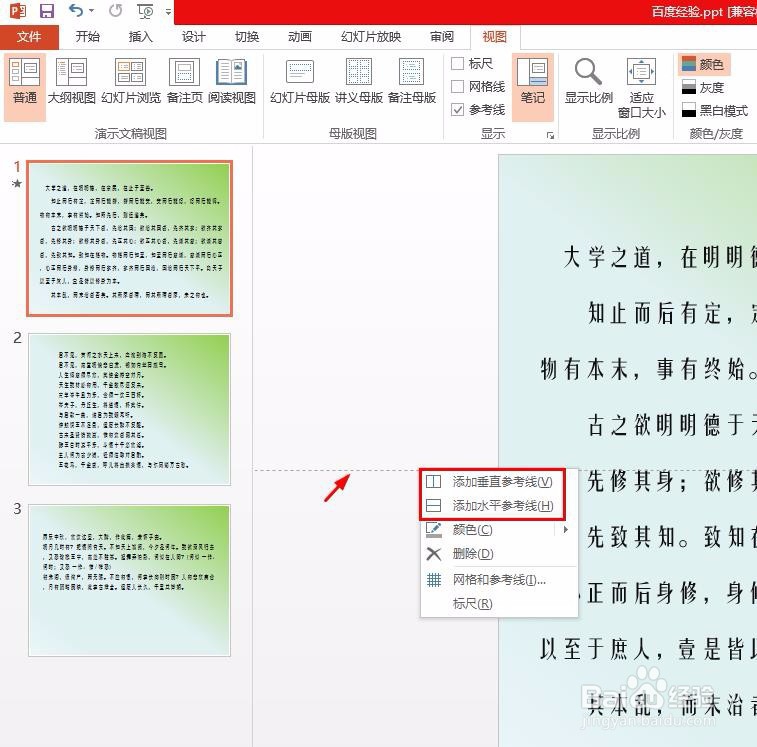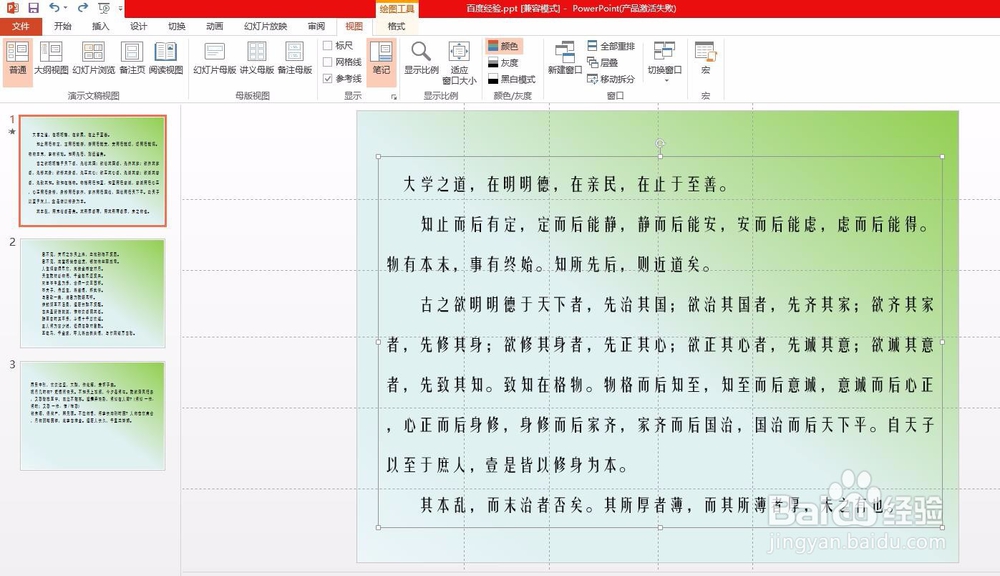如何在PPT里面设置多条参考线
在做ppt的时候,参考线能够帮助我们快速对齐图形或者文字,那么如何在PPT里面设置多条参考线呢?下面就来介绍一下在ppt里设置多条参考线的方法,希望对你有所帮助。
工具/原料
Microsoft Office 2013
如何在PPT里面设置多条参考线
1、第一步:打开一个需要设置多条参考线的ppt。
2、第二步:勾选上菜单栏“视图”中的“参考线”,幻灯片中会出现一条水平参考线和一条垂直参考线。
3、第三步:在幻灯片以外的位置,在参考线上单击鼠标右键,可以根据自己的需要调节水平或者垂直参考线。
4、第四步:在参考线上单击鼠标左键,可以将参考线拖动至合适的位置。
5、第五步:按住Ctrl键同时,拖动参考线可以新建一条参考线。
6、第六步:根据自己的需要添加水平或者垂直参考线即可。
声明:本网站引用、摘录或转载内容仅供网站访问者交流或参考,不代表本站立场,如存在版权或非法内容,请联系站长删除,联系邮箱:site.kefu@qq.com。
阅读量:43
阅读量:25
阅读量:64
阅读量:80
阅读量:63